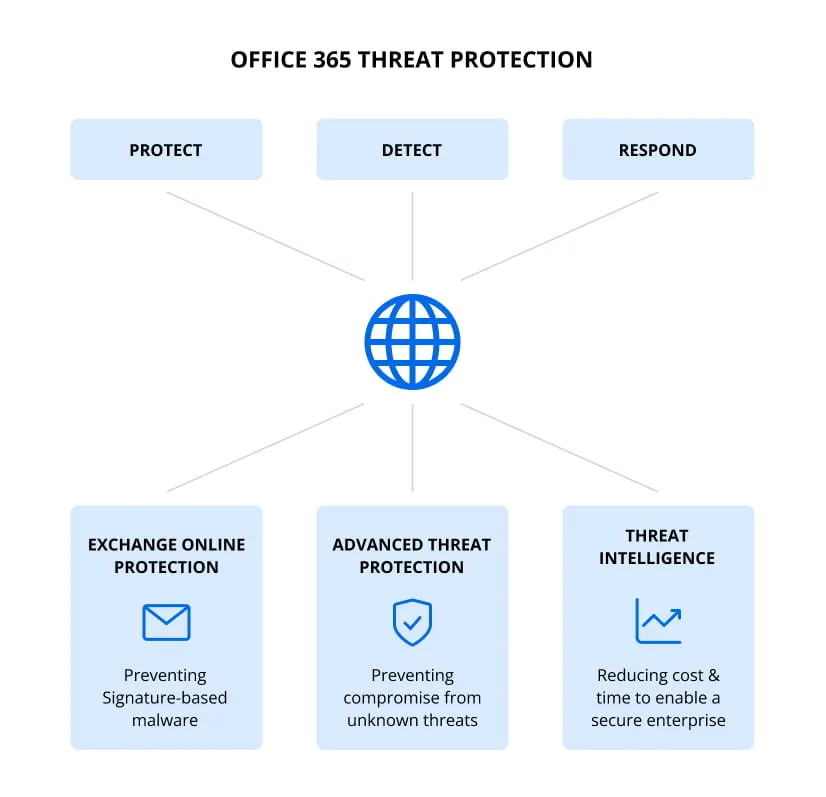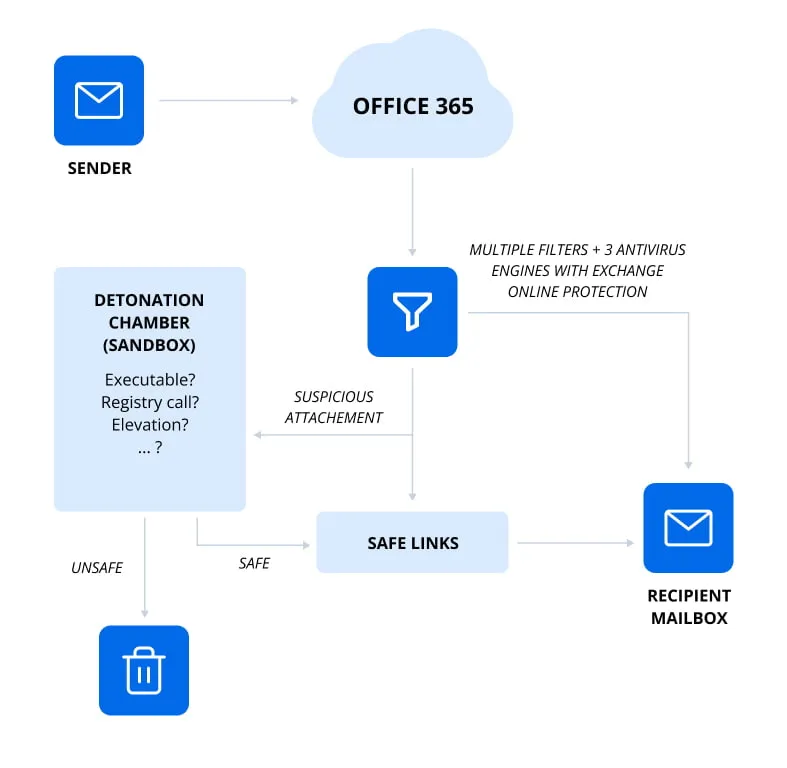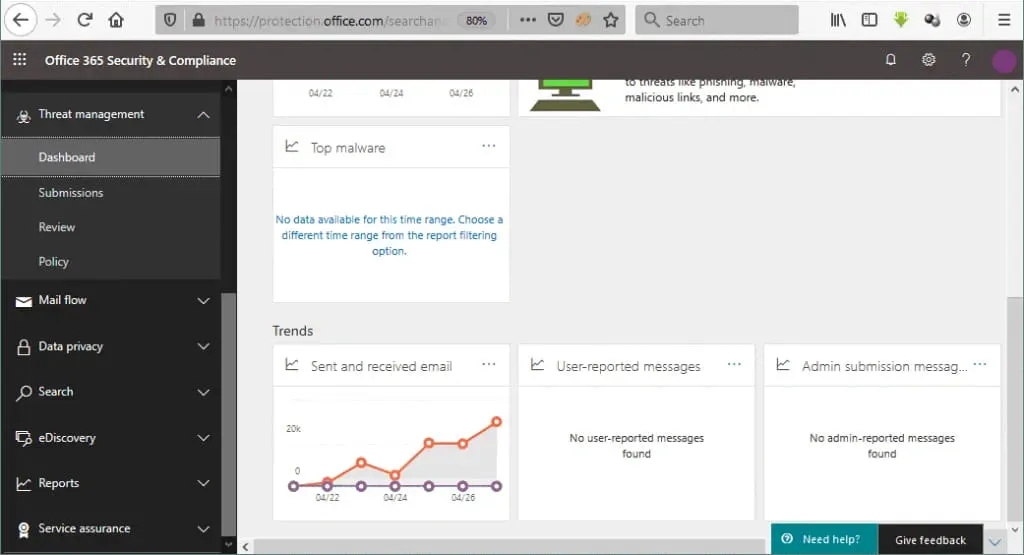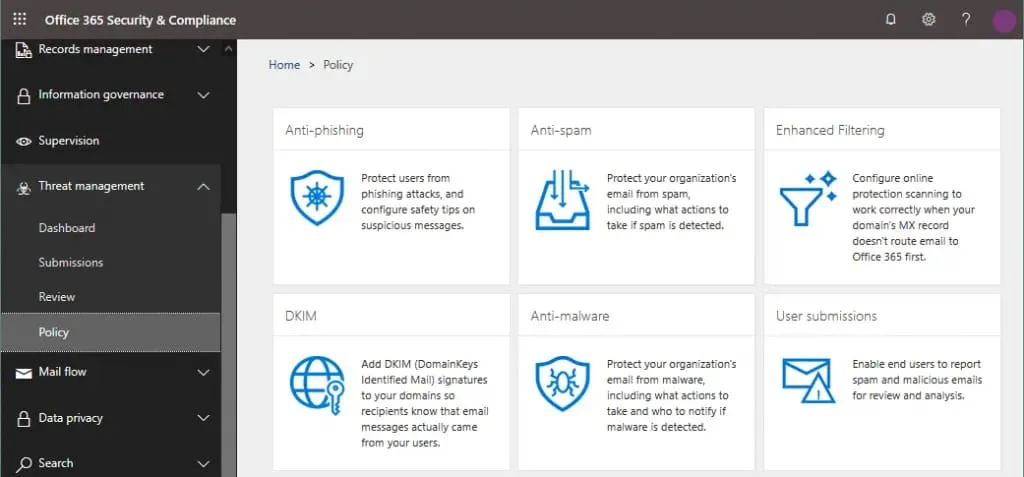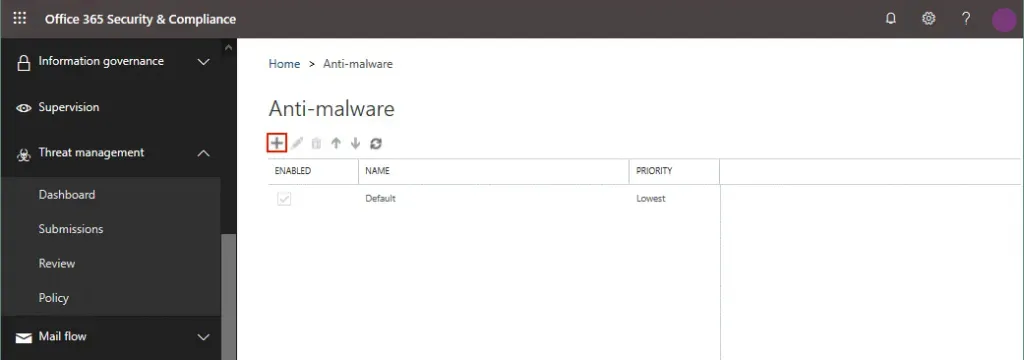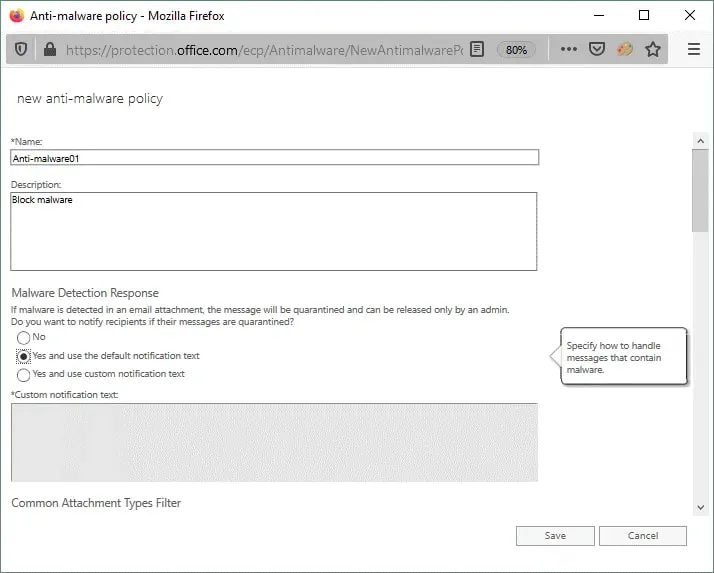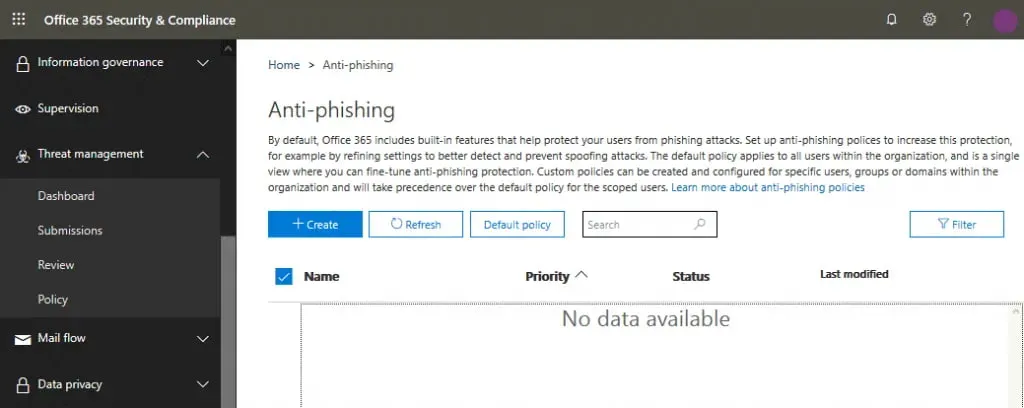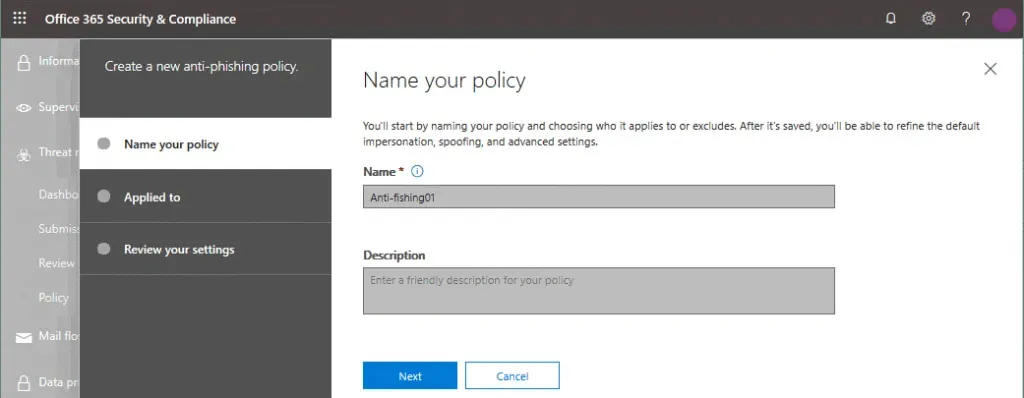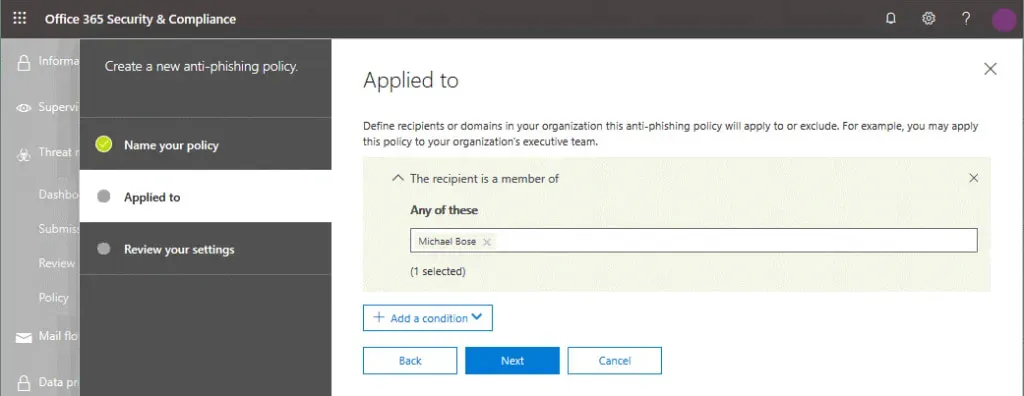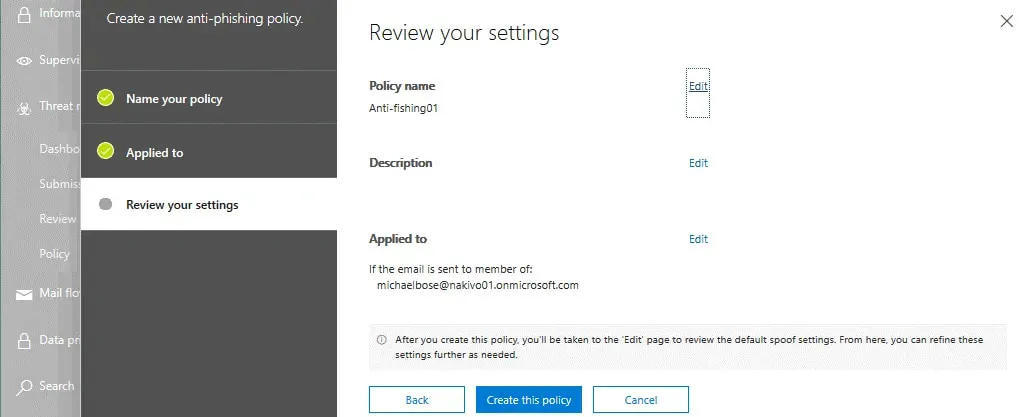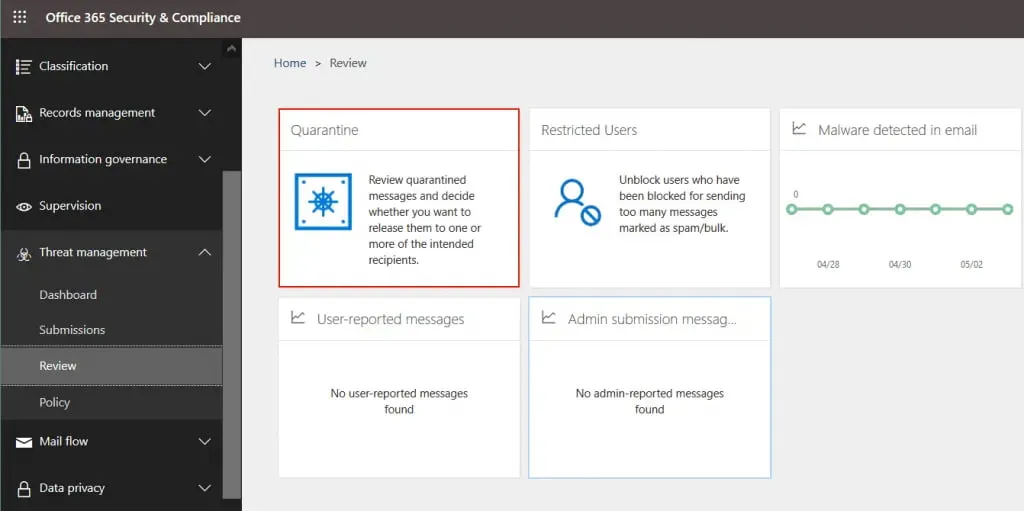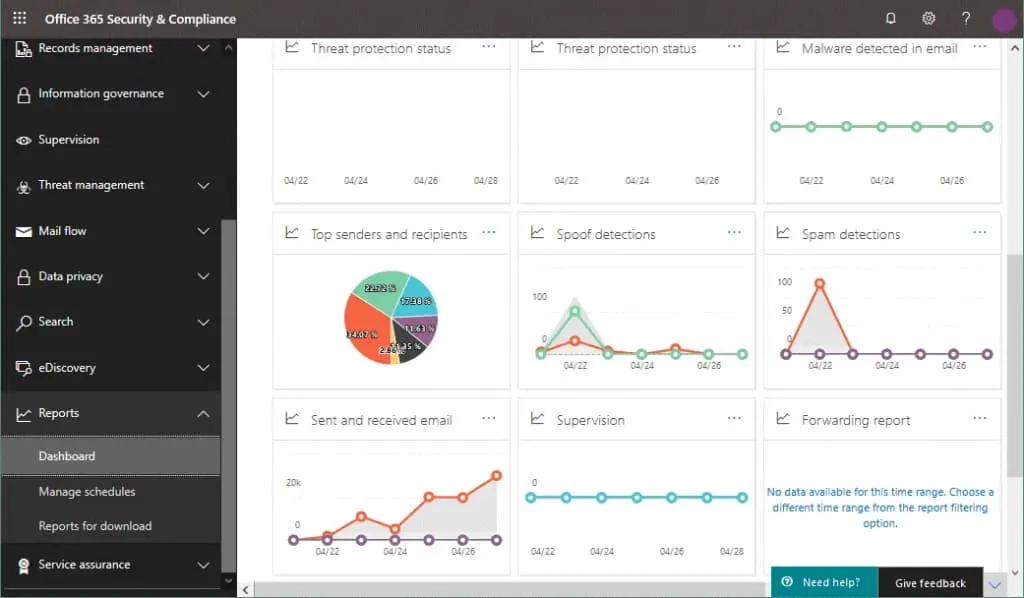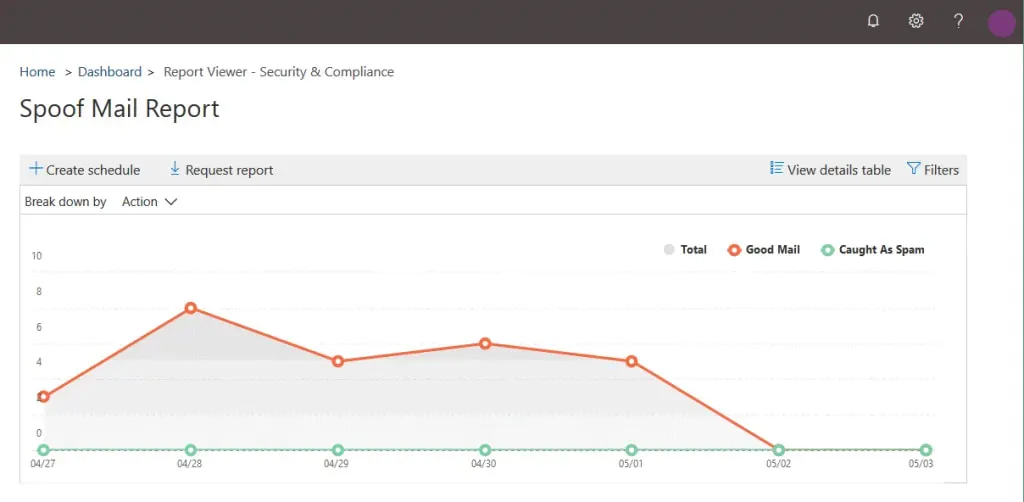في الوقت الحالي، هناك تهديدات لا حصر لها يمكن أن تؤدي إلى اختراق أمني وفقدان البيانات لاحقًا. في عام 2021، كانت رسائل البريد الإلكتروني غير المرغوب فيه والصيد الاحتيالي أكثر طرق التسليم شيوعًا المؤدية إلى العدوى ببرامج الفدية. محاولة اكتشاف وردع الهجمات الخبيثة يدويًا مهمة مستحيلة. ومع ذلك، لتطبيقات وخدمات Office 365، تقدم Microsoft مجموعة من أدوات الكشف والاستجابة لتأمين الأمان وتبسيطه.
حماية Office 365 المتقدمة من التهديدات (ATP)، التي أصبحت منذ سبتمبر 2020 Microsoft Defender لـ Office 365، هي مجموعة من الأدوات مخصصة لمنع التهديدات عبر الإنترنت. تسمح السياسات والقواعد المختلفة لك بحماية البيئات الداخلية والسحابية عن طريق تصفية الاتصالات الواردة والصادرة والتحقق من المحتوى المشترك الآخر.
ما هي حماية التهديدات المتقدمة؟
حماية Office 365 المتقدمة من التهديدات (ATP) هي خدمة تصفية قائمة على السحابة لمنع وكشف التهديدات السيبرانية. يمكن لـ ATP حماية منظمتك ضد الفيروسات والبرمجيات الخبيثة الأخرى، بما في ذلك الهجمات اليومية الصفراء، التي يتم نشرها عبر خدمات Office 365. يمكن لـ ATP التعرف على أحدث الفيروسات والتهديدات المعقدة غير المعروفة التي لم تتم دراستها بعد ولا يمكن التعرف عليها حتى من قبل معظم برامج مكافحة الفيروسات بأحدث قواعد بيانات توقيع الفيروسات.
كيف يعمل Office 365 المتقدم لحماية التهديدات؟
برنامج Office 365 Advanced Threat Protection يعتمد على سياسات يجب تكوينها بواسطة مدير النظام. يفلتر ATP البيانات والسلوك المشبوه ومتغيرات أخرى على مستوى المؤسسة، المجال، المستخدم، والمتلقي.
برنامج Office 365 Advanced Threat Protection يمكن أن يعمل في التكامل مع Exchange Online Protection (EOP) وبرنامج Office 365 Threat Intelligence. استخدام ATP في السحابة يمكن أن يفرض عن خوادم البريد الخاصة بك وأنظمة الحماية على خوادم البريد، بما في ذلك الخوادم المحلية. لا يوصى بإيقاف تشغيل برنامج Office 365 Advanced Threat Protection حتى لو كنت تستخدم أدوات أخرى مثل EOP.
يمكن لـ Advanced Threat Protection حماية المرفقات البريدية والروابط والملفات التي يقوم بتحميلها المستخدمون إلى OneDrive for Business وSharePoint Online وTeams. علاوة على ذلك، يمكن لـ ATP الكشف عن الروابط إلى مواقع الإيمانويل والمواقع التي تحتوي على شفرة ضارة مرفقة، ووجود شفرة ضارة في الملفات المنownloaded/uploaded. قدرة التتبع الرابط يمكن أن تساعدك على حظر المصادر المحتملة للتهديدات وفهم طبيعتها ومن أين تأتي.
ميزات Advanced Threat Protection
برنامج Office 365 Advanced Threat Protection يحتوي على العديد من الميزات المفيدة لحماية البيانات عند استخدام خدمات Office 365. دعونا نستكشف هذه الميزات بالتفصيل.
سياسات
تحدد السياسات مستوى الحماية والاستجابة للتهديدات المحددة مسبقًا، ويمكن تعيين كل منهما على مستويات مختلفة. توفر السياسات خيارات مرنة يمكن لمسؤول النظام الذي يدير Microsoft 365 تكوينها. بصفتك مسؤول النظام، يمكنك تحديد من يتأثر بالسياسات ومدى صرامة هذه السياسات.
المرفقات الآمنة
تضمن المرفقات الآمنة أن الملفات المرفقة برسائل البريد الإلكتروني ليست ضارة. يتم توفير حماية ضد اليوم الأول للحفاظ على نظام البريد الإلكتروني الخاص بك. قبل استلام رسالة في صندوق بريد مستخدم، يتم توجيه الرسالة إلى بيئة خاصة، حيث يتم فحص ملفات المرفقات باستخدام توقيعات الفيروسات وتعلم الآلة وتقنيات التحليل المتقدمة لاكتشاف الفيروسات. إذا لم يتم اكتشاف أي فيروسات في مرفق البريد الإلكتروني، يتم توجيه رسالة البريد الإلكتروني إلى صندوق بريد. يُطلق على الميزة المسؤولة عن المرفقات الآمنة اسم عزل المرفقات.
الروابط الآمنة
تستخدم الروابط الآمنة مبدأ عمل مشابه للمرفقات الآمنة. تقوم هذه الميزة بفحص الروابط في رسائل البريد الإلكتروني والملفات الأخرى التي يتم تحميلها/تنزيلها في بيئة Microsoft 365. إذا اكتشفت Microsoft 365 ATP أن الرابط غير آمن، يتم عرض رسالة تحذير (تمامًا مثل الملفات التي يمكن تنزيلها).
يمكنك تكوين الميزة لإعادة توجيه المستخدمين إلى صفحة تحذير إذا حاول مستخدم النقر على رابط يتم اكتشافه كضار. يمنع النظام بشكل ديناميكي الروابط الضارة. تم تحديث ميزة الروابط الآمنة والآن لا تستبدل الرابط الأصلي برابط معدل إلى صفحة ويب في سحابة Microsoft.
ATP لـ SharePoint Online
يحمي ATP for SharePoint Online المستخدمين الذين يتعاونون باستخدام مواقع SharePoint Online وملفات مشتركة داخل منظمتك. تكتشف هذه الميزة الملفات المشبوهة وتحظرها في مكتبات الوثائق ومواقع الفريق، بما في ذلك الملفات المخزنة على OneDrive. يتم حظر المحتوى الضار المحدد. لا يمكن للمستخدمين فتح أو نسخ أو نقل أو تحرير أو مشاركة ملف محظور مصنف كضار. يمكن حذف الملف الضار فقط. تعتمد القدرة على تنزيل الملف على التكوين.
حماية مضادة للاحتيال
بعد تحديد سياسات مكافحة الاحتيال، يتم استخدام نماذج النظام الذاتي التعلم مع خوارزميات معقدة لاكتشاف هجمات الاحتيال تلقائياً وبسرعة. يحلل الذكاء البريدي عادات البريد الإلكتروني للمستخدم وعادات التواصل ويجمع البيانات لمساعدة في اكتشاف محاولات الاحتيال في المستقبل. تجعل هذه التدابير الصعبة أي هجوم احتيالي من الصعب تحقيقه.
الحجر الصحي
يمكن نقل الملفات غير المرغوب فيها والخطيرة بشكل محتمل إلى الحجر الصحي. بصفتك مسؤول النظام، يمكنك استعادة البيانات المحجوزة يدوياً أو حذفها. وإلا، يتم حذف هذه البيانات بعد انتهاء فترة الاحتفاظ المكونة. قد تكون ملماً بمبدأ عمل الحجر الصحي إذا كنت قد استخدمت Microsoft 365 Exchange Online Protection.
ذكاء التزييف
يمكن للمخترقين إرسال رسائل البريد الإلكتروني نيابةً عن حساب أو أكثر عن طريق استبدال اسم المُرسِل. عندما يتلقى المستخدم رسالة بريد إلكتروني “مزيفة” من هذا القبيل، قد تبدو آمنة إذا استخدم المُرسِل اسم مدير في حقل المُرسِل. رسالة بريد إلكتروني مزيفة، التي قد تحتوي على دعوة لتحويل الأموال، أو إرسال بيانات اعتماد، أو سكربتات خبيثة، ليست آمنة وتشكل تهديدًا للمستخدمين وللمنظمة بأكملها.
تتضمن حماية التهديدات المتقدمة لـ Office 365 ميزة الذكاء الزائف التي يمكنها اكتشاف ما إذا كان المُرسِل يستخدم اسمًا حقيقيًا أم اسمًا مزيفًا. يمكنك رؤية القائمة الكاملة للمستخدمين الذين يستخدمون نطاق شركة معين ومراجعة من يقوم بتزييف نطاق منظمتك أو أي نطاقات خارجية. بصفتك مسؤولًا، يمكنك منع المُرسِل الذي يستخدم اسم نطاق أو اسم مستخدم يتظاهر بأنه موظف في منظمتك.
التقارير
توفر حماية التهديدات المتقدمة لـ Office 365 تقارير معلوماتية حتى تتمكن من رؤية حالة الحماية وتحليل التهديدات الواردة. التقرير هو عرض واحد، يجمع معلومات حول التهديدات المكتشفة، بما في ذلك البريد الإلكتروني الخبيث والمحتوى الآخر الخبيث. يتم عرض التهديدات التي تم اكتشافها بواسطة حماية التهديدات المتقدمة لـ Office 365 وحماية البريد الإلكتروني عبر الإنترنت في التقارير. يتم عرض المعلومات للـ 90 يومًا السابقة (الفترة القصوى التي يمكن تكوينها) في التقارير. بعد تحليل التقارير، يمكنك ضبط السياسات.
تحقيق واستجابة للتهديدات
تحقيق التهديدات والاستجابة في Office 365 يمكن أن يساعد مسؤولي النظام وخبراء الأمن على التشغيل بكفاءة أكبر. يمكنك عرض التهديدات المكتشفة وتكوين إجراءات آلية للتخفيف من مختلف أنواع التهديدات. يمكنك تأليف الكتب الدرامية باستخدام الإجراءات المناسبة للتهديدات المكتشفة، وكذلك استعراض والموافقة على الإجراءات أو التوصيات المقترحة من قبل حماية التهديدات المتقدمة في Office 365 بعد التحقيق الآلي لمعالجة التهديدات.
ترخيص Microsoft 365
على عكس حماية Exchange Online التي تكون متاحة بشكل افتراضي لمستخدمي Microsoft 365، يتوفر حماية التهديدات المتقدمة لخطط الاشتراك الأعلى أو يمكن شراؤها بشكل منفصل. على سبيل المثال، حتى Microsoft 365 E3 لا يتضمن حماية التهديدات المتقدمة.
يتضمن Microsoft Office 365 Advanced Threat Protection في الخطط الاشتراكية التالية:
- Microsoft 365 E5
- Microsoft 365 A5
- Microsoft 365 Business Premium
ومع ذلك، يمكنك شراء ترخيص حماية التهديدات المتقدمة في Office 365 بالإضافة إلى الخطط الاشتراكية التالية:
- Exchange Online Plan 1
- Exchange Online Plan 2
- Exchange Online Kiosk
- Exchange Online Protection
- Microsoft 365 Business Basic
Microsoft 365 Business Standard - مايكروسوفت365 بزنس ستاندرد
- مايكروسوفت365 إنتربرايز E1
- مايكروسوفت365 إنتربرايز E3
- مايكروسوفت365 إنتربرايز F3
- مايكروسوفت365 A1
- مايكروسوفت365 A3
إذالميتم تضمين خدمة Office365 Advanced Threat Protectionفي خطة اشتراكك ،يمكنك شراء إحدى خطط الاشتراكات المستقلة لـ ATP باستخدام نموذج التراخيصلكل مستخدم:
- خطة Advanced Threat Protection1
- خطة Advanced Threat Protection2
تكوين Advanced Threat Protection
تحديث: Office365 Advanced Threat Protectionأصبح Microsoft Defender for Office365 في سبتمبر2020. الآن ،لتكوين أي من الميزات المذكورة أدناه ، تحتاج إلى الوصول إلى بوابة Defender.
دعونا نلقي نظرة علىكيفية تكوين Office365 Advanced Threat Protection:
- افتح واجهة الويبلمركز الإدارة Microsoft365 باستخدام الرابط https://admin.microsoft.com وانتقل إلى مراكز الإدارة > الأمانفي الجزء الأيسر من النافذة.
كأحد البدائل، يمكنك فتح وصلة مباشرة إلى مركز إدارة أمان ومطابقة مايكروسوفت 365: https://protection.office.com
- في الجهة اليسرى، انقر فوق مدير الهجمات ومن ثم انقر فوق لوحة التحكم.
تعرض لوحة التحكم الأمنية، و التي يمكن اشارة إليها أيضًا كلوحة الهجمات، حالة حماية الهجمات الحالية وروابط إلى صفحات التكوين.
سياسات مكافحة البرمجيات الخبيثة
انقر فوق السياسة في الجهة اليسرى، أو الشريط القائمة، وسيظهر لك صفحة حيث يمكنك عرض، وتحرير، وإنشاء السياسات. يمكنك تكوين سياسات مكافحة الاحتيال الإلكتروني، والسبام، ومكافحة البرمجيات الخبيثة. دعونا نرى كيفية إنشاء سياسة مكافحة البرمجيات الخبيثة جديدة:
- انقر فوق مكافحة البرمجيات الخبيثة.
- في صفحة مكافحة البرمجيات الخبيثة التي تظهر، انقر فوق الرمز + لإنشاء سياسة مكافحة البرمجيات الخبيثة جديدة لحماية مايكروسوفت 365 من الهجمات المتقدمة.
- A new pop-up window opens.
أدخل اسم السياسة والوصف، وحدد خيارات السياسة الأخرى مثل:
- رد فعل اكتشاف البرمجيات الخبيثة
- مرشح أنواع المرفقات الشائعة
- تنظيف البرمجيات الخبيثة من دون إنتظار
- الإشعارات
أخيرًا، حدد من سيتم تطبيق هذه السياسة عليه، وانقر فوق حفظ.
تم إنشاء السياسة الآن وتظهر في قائمة السياسات على صفحة البرمجيات الخبيثة.
سياسات مكافحة الاحتيال الإلكتروني
تنشأ سياسات مكافحة الاحتيال الإلكتروني بشكل مختلف قليلاً عن سياسات مكافح
- اذهب إلى إدارة التهديدات > السياسة وانقر فوق مضاد للصيد الإلكتروني.
ستفتح صفحة مضاد للصيد الإلكتروني. إذا كنت تفتح هذه الصفحة لأول مرة، فستكون قائمة سياسات مضاد للصيد الإلكتروني فارغة.
- انقر فوق الزر +إنشاء لإنشاء سياسة جديدة مضادة للصيد الإلكتروني لحماية متقدمة لتهديدات Office 365.
- A new policy wizard opens as a pop-up window. Complete all the steps in the wizard:
- أسمي سياستك. أدخل اسمًا لسياسة مضادة للصيد الإلكتروني الجديدة. يمكنك أيضًا إدخال وصف.
- تطبيق على. حدد المستلمين أو النطاقات في منظمتك الذي سيتم تطبيق هذه السياسة عليهم أو تحرمهم عن طريق إضافة شروط وتحديد المستلمين. على سبيل المثال، يمكنك تطبيق السياسة على نطاق كامل أو عضوية في مجموعة، أو تركيبات من مجموعة ونطاق. ثم انقر فوق التالي.
- مراجعة إعداداتك. تحقق من إعداداتك وحررها إذا كانت هناك حاجة. إذا كان كل شيء صحيحًا، انقر فوق إنشاء هذه السياسة.
الحظيرة
يتم نقل رسائل البريد والملفات التي تصنف كمخاطرة محتملة إلى الحظيرة إذا تم استخدام الإعدادات المناسبة لحماية متقدمة لتهديدات Office 365. اذهب إلى إدارة التهديدات > مراجعة > الحظيرة لفتح الحظيرة. يمكنك أيضًا استخدام هذا الرابط المباشر: https://protection.office.com/quarantine
ملاحظة: يمكن الوصول إلى الحظر بواسطة المدير أو مستخدم آخر يمتلك صلاحيات إدارة الحظر. أعضاء دور الحظر في مركز أمن وموافقة مايكروسوفت 365 لديهم صلاحيات إدارة الحظر.
في صفحة الحظر، يمكنك ترتيب النتائج بالنقر على عنوان العمود المطلوب. انقر فوق تعديل الأعمدة لتحديد أي عمود يتوجب عرضه.
التقارير
تُستخدم التقارير لرؤية حالة وإحصائيات مايكروسوفت 365 الخاصة بك الحالية. في شريط التنقل في مركز تنظيم أمن وموافقة مايكروسوفت 365، انقر فوق التقارير > لوحة التحكم لرؤية لوحة التحكم مع الرسومات والمخططات.
في هذه الصفحة، يمكنك رؤية الملخص الذي يشمل:
- تقارير حديثة للتحميل
- أعلى 5 تصنيفات
- تصنيفات الاتجاه في ال90 يومًا الماضية
- كيفية تطبيق التصنيفات
- تصنيفات السجلات
- قاعدة تحويل إكسچينج
- حالة حماية الخطر
- البرمجيات الخبيثة المكشوفة في البريد الإلكتروني
- أعلى البرمجيات الخبيثة
- أعلى المرسلين والمستلمين
- اكتشافات الغش
- اكتشافات البريد العشوائي
- المستخدمين المخترقون
- البريد الإلكتروني المرسل والمستلم
- المراقبة
- تقرير التحويل
- تقرير الموصل
- تقرير التشفير
الرجاء الإنتقال فوق الرسم البياني لرؤية المزيد من المعلومات. انقر فوق الرسم أو الشكل الذي تريد فتحه في نمط النافذة الكاملة ورؤية التفاصيل. بعد النقر على تصفح التشخيصات، سيتم عرض تقرير تشبيه البريد الإلكتروني مع التفاصيل.
بشكل افتراضي، يتم عرض فترة 7 أيام على الرسومات والرسوم البيانية، ولكن يمكن زيادة هذه الفترة إلى 90 يوماً في الإعدادات. يمكن لمستخدمي مايكروسوفت 365 التجربة مع حماية المخاطر المتقدمة أن يروا البيانات لأكبر فترة 30 يوماً في التقارير.
الخاتمة
تتكامل حماية المخاطر المتقدمة في أوفيس 365 مع خدمات مايكروسوفت 365 أخرى مثل OneDrive، SharePoint Online، Exchange Online، SharePoint Online، وخدمات أخرى. يساعدك ATP في حماية بريدك الإلكتروني من العديد من التهديدات الأمنية مثل الروابط الخبيثة، الفيروسات والبرمجيات الخبيثة.
ولكن، لتحقيق مستوى أعلى من حماية البيانات، يجب عليك حفظ نسخة احتياطية لكل بيانات مايكروسوفت أوفيس 365 بواسطة حلول مخصصة مثل NAKIVO Backup & Replication. تتيح لك حلول NAKIVO إنشاء نسخ احتياطية تزايدية لبيانات مايكروسوفت 365 وتقدم إمكانية إستعادة نقطة في الزمن مرنة.
Source:
https://www.nakivo.com/blog/microsoft-office-365-advanced-threat-protection-overview/